نحوه راه اندازی Grafana در EC2
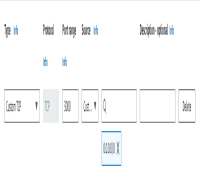
در دنیای مبتنی بر داده امروزی، نظارت و تجسم معیارهای سیستم برای اطمینان از اینکه همه چیز به طور مداوم کار می کند و به خوبی کار می کند، مهم است.
Grafana یک پلتفرم تجزیه و تحلیل و نظارت منبع باز است. در میان توسعه دهندگان و شرکت هایی که به دنبال استخراج بینش بیشتر از داده های تولید شده توسط سیستم های خود هستند، به رسمیت شناخته شده است.
Grafana دارای بسیاری از ویژگی های تجسم قدرتمند است، و هنگامی که با مقیاس پذیری و انعطاف پذیری Amazon EC2 ترکیب می شود، یک محیط پایدار برای نظارت کارآمد ایجاد می کند.
این مقاله شما را در راهاندازی Grafana در Amazon EC2 و ایجاد داشبوردهای آموزنده از دادههای خام راهنمایی میکند.
این برای چه کسی در نظر گرفته شده است؟
این آموزش هم برای تازه کارها و هم برای متخصصان DevOps در نظر گرفته شده است. هدف این پست آسانتر کردن فرآیند نصب است تا بتوانید از Grafana در AWS بهطور کامل استفاده کنید. حالا بریم.
چگونه نمونه EC2 خود را پیکربندی کنید
شما باید قانون ورودی را برای نمونه EC2 خود برای دسترسی به پورت 3000 پیکربندی کنید، زیرا Grafana روی این پورت کار می کند. اما ابتدا باید یک نمونه EC2 ایجاد کنید. می توانید این راهنما را در مورد نحوه تنظیم نمونه AWS EC2 خود دنبال کنید. کمتر از 5 دقیقه طول می کشد.
هنگامی که نمونه EC2 خود را ایجاد کردید، باید قوانین ورودی شبکه را پیکربندی کنید. پس به صفحه نمونه خود بروید و روی آن کلیک کنید. در ویجت دکمه، روی تب امنیتی کلیک کنید و روی پیوند گروه امنیتی کلیک کنید (باید به شکل زیر باشد: " sg-547******************** ") .
هنگامی که صفحه را در بخش قوانین ورودی باز کردید، روی " ویرایش قوانین ورودی " کلیک کنید. روی Add a new rule کلیک کنید و 3000 را به قسمت port range اضافه کنید و در قسمت source 0.0.0.0/0 را انتخاب کنید. سپس ذخیره کنید.

چگونه یک نقش IAM ایجاد کنیم
اکنون باید یک نقش IAM (Identity Access Management) بسازید. شما در حال توسعه یک نقش هویت هستید تا بتوانید اعتبارنامه هایی ایجاد کنید که متعاقباً از آنها برای ورود به سرویس Grafana خود استفاده خواهید کرد.

پس ، در قسمت جستجو، " سرویس IAM " را تایپ کرده و روی آن کلیک کنید. روی " ایجاد نقش " کلیک کنید و سرویس AWS را به عنوان نوع موجودیت مورد اعتماد انتخاب کنید.

در قسمت use case، EC2 را انتخاب کنید، سپس روی next کلیک کنید.

در صفحه گفت ن مجوزها، روی سیاست AdministratorAccess کلیک کنید، سپس روی Next کلیک کنید. یک نام نقش را وارد کنید - در این مورد، من از Grafana-Server-Role استفاده کردم.

چگونه Grafana را دانلود کنیم
اکنون که قانون ورودی EC2 خود را پیکربندی کرده اید و نقش IAM را نیز پیکربندی کرده اید، بیایید Grafana را در نمونه EC2 خود تنظیم کنیم.
پس به صفحه دانلود Grafana سر بزنید. از آنجایی که در این آموزش نسخه را برای لینوکس آمازون دانلود خواهیم کرد، باید دستور زیر را در خط فرمان لینوکس خود تایپ کنید. توجه: باید از طریق SSH (Secure Shell) به نمونه VM خود متصل شوید. در این مورد، من از اتصال نمونه EC2 استفاده می کنم.
sudo yum install -y https://dl.grafana.com/enterprise/release/grafana-enterprise-11.1.0-1.x86_64.rpmاکنون با تایپ دستور زیر سرویس Grafana را در ترمینال خود فعال خواهید کرد:
systemctl enable grafana-server.serviceسپس سرویس را شروع کنید:
systemctl start grafana-server.serviceبا اجرای این دستور وضعیت سرویس Grafana را در نمونه EC2 تحلیل کنید:
systemctl status grafana-server.service 
اکنون که تأیید کردید که سرویس در حال حاضر فعال است، همچنین باید تحلیل کنید که آیا سرویس Grafana در پورت 3000 فعال است یا خیر، زیرا قبلاً یک قانون ورودی برای این کار ایجاد کرده اید.
با تایپ دستور زیر می توانید این کار را انجام دهید:
netstat -tunpl | grep grafana 
اکنون که تأیید کردید که این سرویس در پورت 3000 اجرا می شود، می توانید ادامه دهید و داشبورد Grafana خود را راه اندازی کنید.
می توانید با تایپ IP عمومی نمونه EC2 خود و گفت ن پورت 3000 در مرورگر وب خود به داشبورد Grafana دسترسی پیدا کنید، چیزی شبیه به این: 34.239.101.172:3000 .

نام کاربری و رمز عبور پیشفرض برای Grafana admin هستند، اما پس از ورود به سیستم با اعتبار پیشفرض، این گزینه به شما داده میشود که رمز عبور خود را تغییر دهید. همچنین در صورت تمایل می توانید از فرآیند تغییر رمز عبور صرف نظر کنید.

بعد از این مرحله به صفحه اصلی بروید. کار بعدی این است که شروع به اتصال داشبورد Grafana خود به یک منبع داده کنید. در این صورت، شما قصد دارید آن را به سرویس ساعت ابری AWS متصل کنید.

نحوه اتصال منابع داده به داشبورد Grafana
روی زبانه اتصالات در منوی کناری کلیک کنید و روی منابع داده کلیک کنید. سرویس CloudWatch را جستجو کنید.

اکنون از شما خواسته می شود شناسه کلید دسترسی و کلید دسترسی مخفی خود را وارد کنید. شما باید این را در سرویس AWS IAM خود ایجاد کنید.
پس به داشبورد مدیریت IAM خود برگردید و به تب کاربر بروید. اگر کاربر IAM ایجاد نکردهاید، میتوانید با تحلیل این آموزش ایجاد کاربر IAM این کار را انجام دهید.
در داشبورد کاربر IAM، به بخش کلیدهای دسترسی به پایین بروید و روی ایجاد کلید دسترسی کلیک کنید.

Command Line Interface case use را انتخاب کنید.

تگ توضیحات را تنظیم کنید. این مرحله اختیاری است. سپس بر روی کلید Create access کلیک کنید.

اکنون شناسه کلید دسترسی و کلید دسترسی مخفی را کپی کرده و در صفحه پیکربندی CloudWatch Datasource در Grafana قرار دهید. منطقه ابری پیشفرض خود را تنظیم کنید - در این مورد، مال من us-east-1 است

وقتی کارتان تمام شد، روی دکمه های ذخیره و تست کلیک کنید. Grafana گزارش های Cloudwatch را پرس و جو می کند و اگر خوب کار کند پیکربندی را ذخیره می کند.
نحوه ایجاد داشبورد در گرافانا
اکنون که با موفقیت سرویس grafana خود را پیکربندی کردید، بیایید شروع به ایجاد داشبورد کنیم.
روی تب داشبورد در منوی کناری کلیک کنید روی New کلیک کنید و داشبورد جدید را انتخاب کنید. باید صفحه زیر را ببینید:

سپس Import dashboard را انتخاب کنید.

برای این مورد، یک داشبورد از قبل ساخته شده از Grafana وارد میکنید. گرافانا داشبوردهای زیادی برای موارد استفاده و خدمات زیاد دارد. اما در این مورد، شما یک داشبورد EC2 ( داشبورد Grafana EC2 ) وارد خواهید کرد.
اگر می خواهید آن را وارد کنید، می توانید به راحتی شناسه داشبوردی را که می خواهید وارد کنید کپی کنید. همیشه با داشبورد همراه است.
پس اکنون شناسه را کپی کنید - در این مورد، 11265 است. سپس آن را در قسمت import در داشبورد import قرار دهید و روی دکمه بارگذاری کلیک کنید.

اکنون با موفقیت یک داشبورد در Grafana ایجاد کرده اید. این داشبورد به شما امکان می دهد عملکرد نمونه EC2 خود را نظارت کنید. شما می توانید معیارهایی مانند استفاده از CPU، اعتبار CPU، عملیات دیسک، بایت دیسک، شبکه، بسته های شبکه، تحلیل وضعیت و غیره را نظارت کنید.
بسته بندی
با تشکر از شما برای خواندن! امیدوارم این راهنمای گام به گام به شما در یادگیری نحوه ایجاد و راه اندازی داشبوردهای کارآمد با استفاده از Grafana کمک کرده باشد.

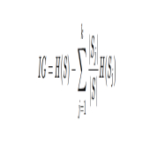
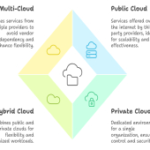

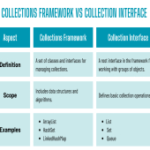

ارسال نظر